Hvordan forbinder jeg projektoren til min computer?

At afholde præsentationer, foredrag i uddannelsesinstitutioner og mesterklasser i den moderne verden er næsten umuligt uden brug af moderne udstyr. For at formidle visuel information til et stort antal lyttere er der ofte ikke nok computerskærm eller tv-skærm. Eksperter anbefaler at være opmærksomme på moderne projektorer, hvor information kan vises direkte fra en bærbar computer eller enhver anden enhed.
Takket være producenternes lange og omhyggelige arbejde kan en moderne projektor forbindes ikke kun via ledninger, men også ved hjælp af en trådløs metode.


Trin-for-trin instruktioner til ledninger
For at tilslutte projektoren til en computer bruger de fleste brugere specielle ledninger. Den kablede forbindelsesmetode indebærer brugen af følgende elementer:
- VGA;
- HDMI.
Før du starter processen med at forbinde alle elementer, skal du have følgende udstyr til rådighed:
- projektor;
- Personlig computer;
- kabel;
- magt ledning;
- informationsbærer med installationsdrivere.



For at forbinde to enheder skal du købe et kabelsom har identiske projektorer i begge ender. I mangel af det nødvendige stik på nogen af enhederne, skal du også købe en speciel adapter. På udstyrets placering skal der være stik i nærheden til både en computer og en optisk enhed. Alle ledninger skal forbindes så tæt som muligt. Nogle stik kan have specielle clips, som skal fastgøres.
Hvis der ikke er nogen erfaring med at forbinde og arbejde med disse enheder, og de mindste vanskeligheder kan stoppe processen, så eksperter anbefaler at bruge VGA-kabler.
En vigtig nuance er evnen til at forbinde enheden til enheder, der kører på forskellige operativsystemer.


For en høj kvalitet og hurtig forbindelse af alle elementer anbefaler eksperter at overholde følgende handlingsalgoritme:
- installation af enheder på planlagte steder;
- forbinder enheder til det elektriske netværk;
- installation af to kabler i den optiske enheds stik;
- tilslutning af et af kablerne til skærmen;
- tilslutning af projektoren og systemenheden ved hjælp af et andet kabel;
- medtagelsen af alle enheder;
- installation af alle nødvendige drivere;
- valget i indstillingerne af operativsystemet er ikke en skærm, men en projektor;
- gemmer alle oprettede ændringer.


For at opnå et bedre og mere stabilt billede anbefaler eksperter at bruge HDMI-kabler, algoritmen til at arbejde med som ligner ovenstående metode. For at forhindre forekomsten af fejl og funktionsfejl skal alt udstyr være slukket.
Trådløs måde
Tilstedeværelsen af et stort antal elektriske kabler har ikke kun et uæstetisk udseende, men kan også provokere vanskeligheder med at flytte og organisere arbejdsområdet. Til rationel udnyttelse af det udnyttede område eksperter anbefaler at bruge en trådløs metode til at forbinde en computer og en optisk enhed... Forbindelsesleddet i dette system er USB-modtager, som tjener til at transmittere signalet.


For at undgå tekniske problemer ved tilslutning af projektoren skal du følge følgende rækkefølge:
- frakobling af udstyr fra det elektriske netværk;
- installation af trådløse modtagere i specielle stik på processoren og projektoren;
- tænde for alle enheder;
- installation af systemdrivere til at synkronisere udstyr;
- installation af et specielt program til tilslutning af en projektor;
- at køre den installerede software;
- accept af alle foreslåede indstillinger.
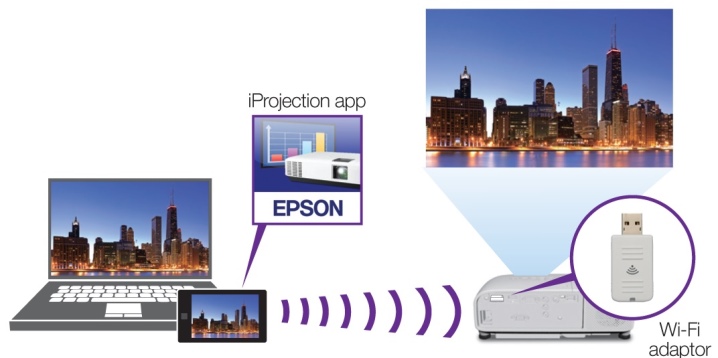
Hvordan sætter man op?
Efter at alle de indledende indstillinger er gennemført, er det nødvendigt at udføre en række systemmanipulationer, der gør det muligt at vise data på skærmen uden afbrydelser.
Hvis denne procedure ikke følges, vises billedet simpelthen ikke.
Nybegyndere skal følge følgende rækkefølge af handlinger:
- start af operativsystemet;
- højreklik på skrivebordet;
- indstilling af skærmopløsningen;
- gå til sektionen "Skærm" og vælg projektoren som den anden skærm;
- gemmer alle indstillede parametre.
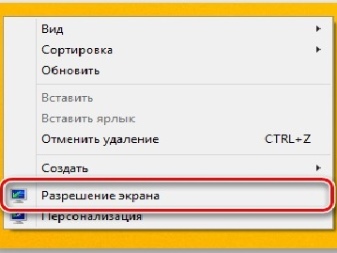
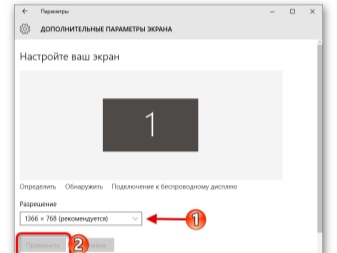
Før du justerer skærmopløsningen, skal du omhyggeligt studere alle de tekniske egenskaber ved den optiske enhed... Ved at trykke på højre museknap kan du vælge skærmopløsningen, og på fanen "Vis" er det nødvendigt at indstille projektor model. Grafiske indstillinger skal også justeres i henhold til det tilsluttede udstyr. Hvis alle justeringer er foretaget nøjagtigt, bliver billedet stabilt og jævnt. Korrekt funktionsprincip projektoren ved hjælp af tastaturgenvejene.
Når du har valgt de passende grænsefladeindstillinger, kan du kun vise billedet på skærmen, duplikere det på projektoren, oprette et enkelt arbejdsområde for skærmen og den optiske enhed og også kun se billedet på den anden skærm.
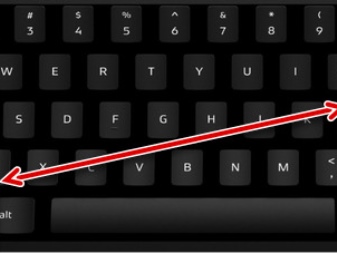

De seneste versioner af softwaren har en automatisk indstillingsfunktion, der uden hjælp udfører alle manipulationerne for at synkronisere projektoren og computeren, hvilket i høj grad forenkler arbejdet.
Letter opsætningsprocessen speciel fjernbetjening, som nogle modeller er udstyret med. Når du trykker på knappen "Kilde", starter systemet automatisk processen med at indstille og søge efter signalet. Når den højeste kvalitet og det stabile signal registreres, viser enheden billedet på en stor skærm. De nyeste modeller har flere knapmuligheder på fjernbetjeningen, som hver svarer til et specifikt tilslutningsinterface.
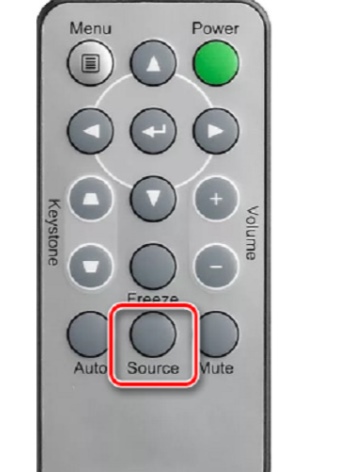
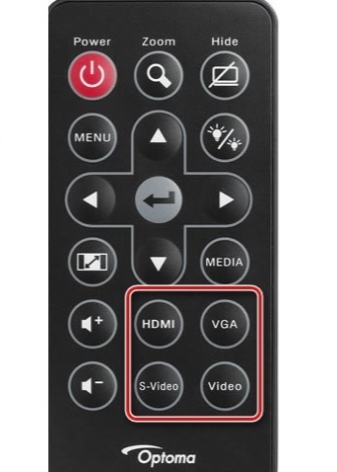
Glem ikke de projektorer, der er udstyret med egen specialmenu, at arbejde med, nøje efter producentens instruktioner.
For at opnå professionelle højder i den moderne verden er det bydende nødvendigt at følge tekniske innovationer og brug dem i dit arbejde. Eksperter i mange brancher bruger succesfuldt kombinationen af en computer og en projektor, hvilket åbner nye horisonter i deres professionelle aktiviteter. En stor skærm giver et stort antal mennesker mulighed for at se billedet visuelt. For en vellykket brug af systemet er det nødvendigt at tage hensyn til alle anbefalinger fra specialister samt nøje at overholde handlingsalgoritmen, som forbliver uændret på næsten alle operativsystemer.
I den følgende video lærer du, hvordan du tilslutter en projektor til en computer.













Kommentaren blev sendt.